Slik ser du påloggingshistorikk på Facebook
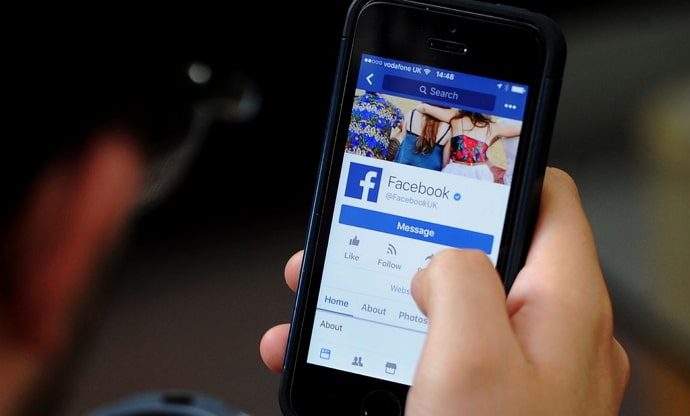
Innholdsfortegnelse
Facebook har alltid vært et stort navn i bransjen for sosiale medier, noe som ikke er lett å få til. Populariteten har bare økt etter WhatsApp- og Instagram-oppkjøpene og etableringen av Meta Group of Companies. Popularitet er imidlertid ikke alt, og Facebook er et godt eksempel. Selv om Facebook har nesten tre milliarder månedlige aktive brukere, er det fortsatt ikke det beste i bransjen. Instagram er mye høyere når det gjelder modernitet, nytte og kvalitet.
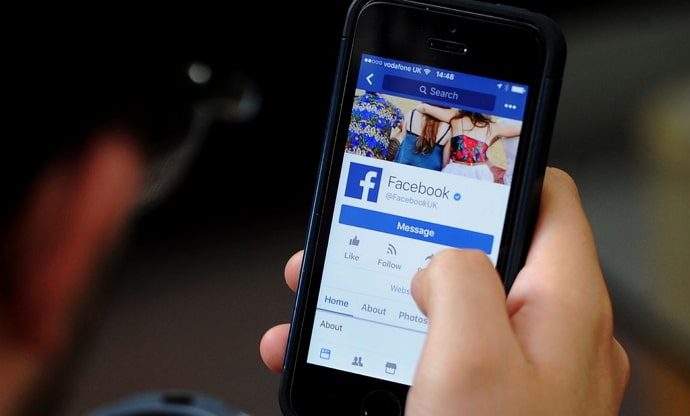
Facebook er i stor grad befolket av Boomers, som synes at Facebooks app aldri endrer grensesnittet er et pluss. Det er ingen nye funksjoner eller trender på Facebook, og dette er en flott ting for besteforeldrene dine, men Gen Z er vant til endring i stedet for monotoni.
Til sammenligning, ta en titt på Instagram og Snapchat. Begge plattformene har det høyeste antallet Gen Z-brukere, og de har én ting til felles: Unike salgspoeng som de jevnlig utvider på.
Se også: Hvordan se Linkedin-profilen uten å logge på - Linkedin-søk uten påloggingSnapchat er en helt annen plattform; alt ved det er unikt fordi det ikke finnes en lignende. På den annen side har Instagram mange konkurrenter, men klarer fortsatt å holde seg på toppen av trender, kontroverser og spennende oppdateringer.
En annen ting begge disse plattformene er enige om er å gi brukerne det de vil ha, men ikke akkurat som at. Det vil alltid være én gruppe brukere som spør etter noen gangerurimelige, men alltid unødvendige funksjoner. Det er viktig å håndtere slike forespørsler forsiktig; de definerer plattformens forhold til brukerne.
Da Snapchat for eksempel ble spurt om en funksjon for å lagre snaps, var det en beslutning som gikk imot konseptet med Snapchat.
Se også: Hvordan se hvem som ikke har lagt deg til på SnapchatDagens blogg vil diskuter hvordan du kan se påloggingshistorikken din på Facebook.
Slik ser du påloggingshistorikken på Facebook
Sosiale medieplattformer jobber konsekvent for å gjøre opplevelsen vår enklere og mer praktisk. En av funksjonene som nylig ble introdusert med dette formålet, faller sammen med emnet vårt i dag.
Hvordan se påloggingshistorikk på Facebook? Svaret på dette spørsmålet er enkelt; sjekk ut Facebook-aktivitetsloggen din. Ikke bekymre deg. vi er klar over at du bare er her fordi du ikke visste om denne funksjonen. Så vi forventer ikke at du skal kunne finne den på egen hånd.
Slik sjekker du aktivitetsloggen din på Facebook
Trinn 1: Åpne Facebook på telefonen din.
Trinn 2: Du ser Facebook-tidslinjen først. Trykk på hamburgerikonfanen for å gå til menyen.

Trinn 3: Direkte ved siden av menyen vil du se tannhjulikonet for Innstillinger ; trykk på den. Rull ned til delen Din informasjon .
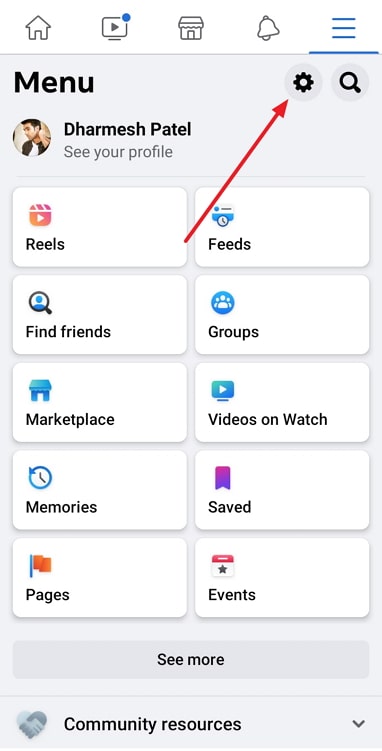
Trinn 4: Trykk på det første alternativet der, Aktivitetslogg . Igjen, bla ned til bunnen og trykk på Loggede handlinger ogannen aktivitet . Trykk på Se loggede handlinger -knappen under den.
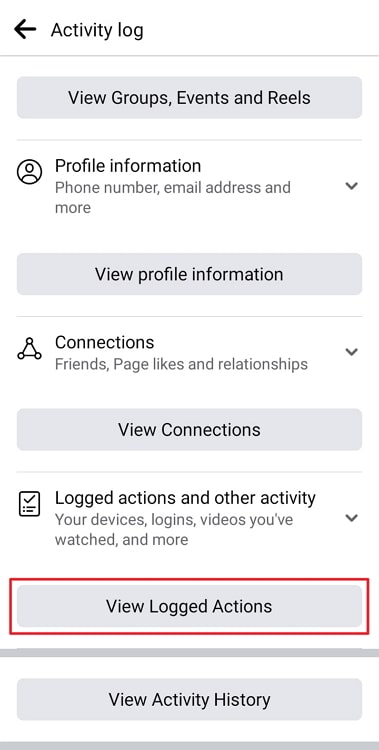
Der er det! Nå kan du se alle dine tidligere pålogginger til denne Facebook-kontoen.
Hvis du er en ivrig Facebook-bruker, nesten i en usunn grad, forstår vi hvor vanskelig avhengighet av sosiale medier er. Dette betyr imidlertid ikke at du trenger å gi opp. Tiden din er viktig, og det er absolutt ingen verdi å bla gjennom Facebook hele dagen.
Den beste og enkleste måten å komme over denne avhengigheten på er å fjerne alle triggere. Enkelt sagt, slett/avinstaller/deaktiver alle sosiale medier. Vi vet at dette kan høres ekstremt ut, men det er det ikke. Hvis du allerede er avhengig, kan du ikke ta deg selv for pålydende når du tror du vil slutte å overbruke internett.
Ekstreme tiltak er viktige for deg, og et internettproblem må elimineres så raskt som mulig. Dette er fordi det kryper på deg uten at du engang er klar over det. En dag sjekker du bare ut denne nye funksjonen Facebook har; den neste er du en seriell Facebook-scroller.
Ikke bekymre deg; nå som vi er her, lover vi at du vil være ute av dette på kort tid hvis du følger instruksjonene våre.
Slik deaktiverer du Facebook-kontoen din
Trinn 1: Gå tilbake til Innstillinger -siden og trykk på alternativet øverst på siden som heter Personlig og kontoinformasjon.
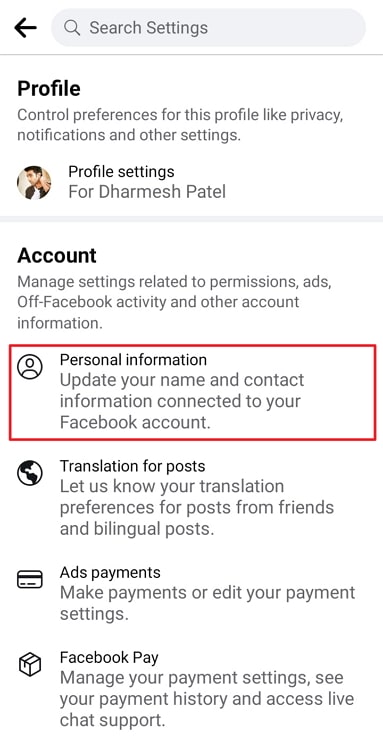
Trinn 2: Trykk på det siste alternativet på det nesteside, Kontoeierskap og kontroll . På neste side er det bare ett alternativ: Deaktivering og sletting . Trykk på det.
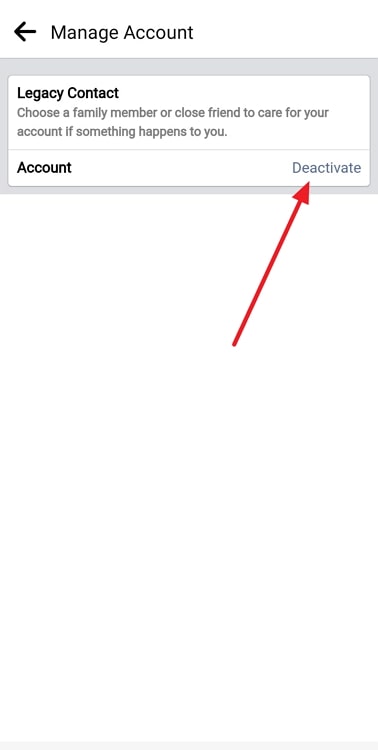
Trinn 3: Her vil du bli forklart hvordan sletting og deaktivering av kontoen din fungerer. Trykk på det første alternativet, deretter den blå knappen som sier Fortsett til kontodeaktivering .
Merk: Husk at en midlertidig handling som dette er en fristende skjebne. Bruk dette bare som et utgangspunkt, og når du føler at det ikke er nok, slett kontoen din uten et øyeblikks nøling.
Trinn 4: Skriv inn passordet ditt, trykk på Fortsett, og du er klar!
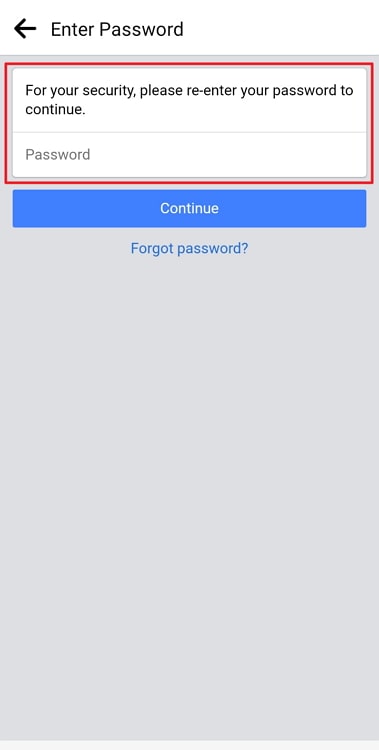
Vi håper du oppnår det du har tenkt å gjøre.

